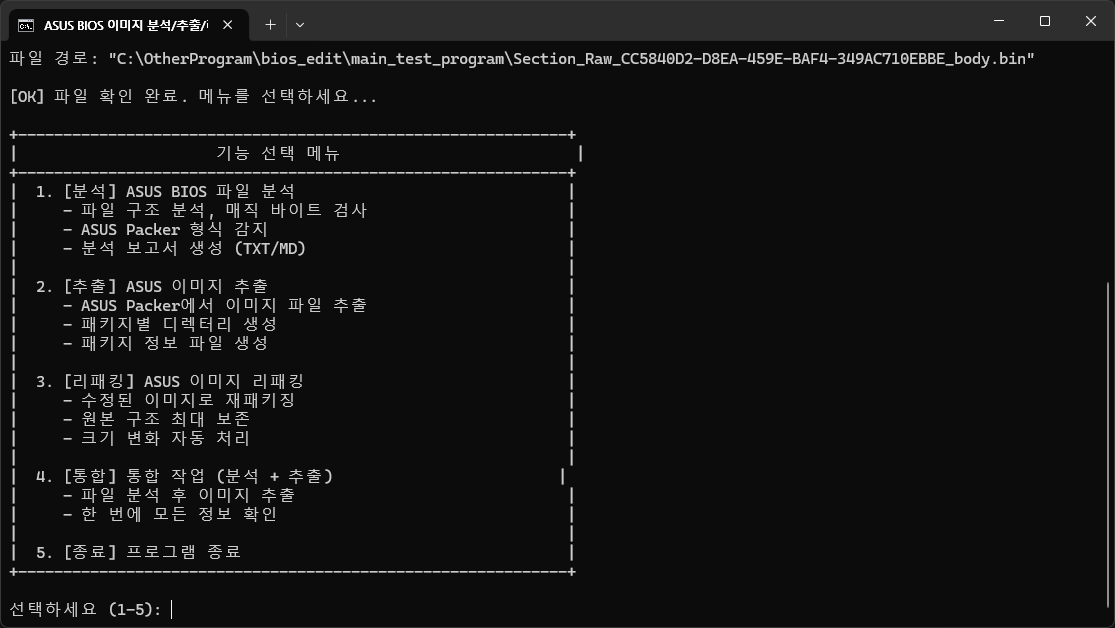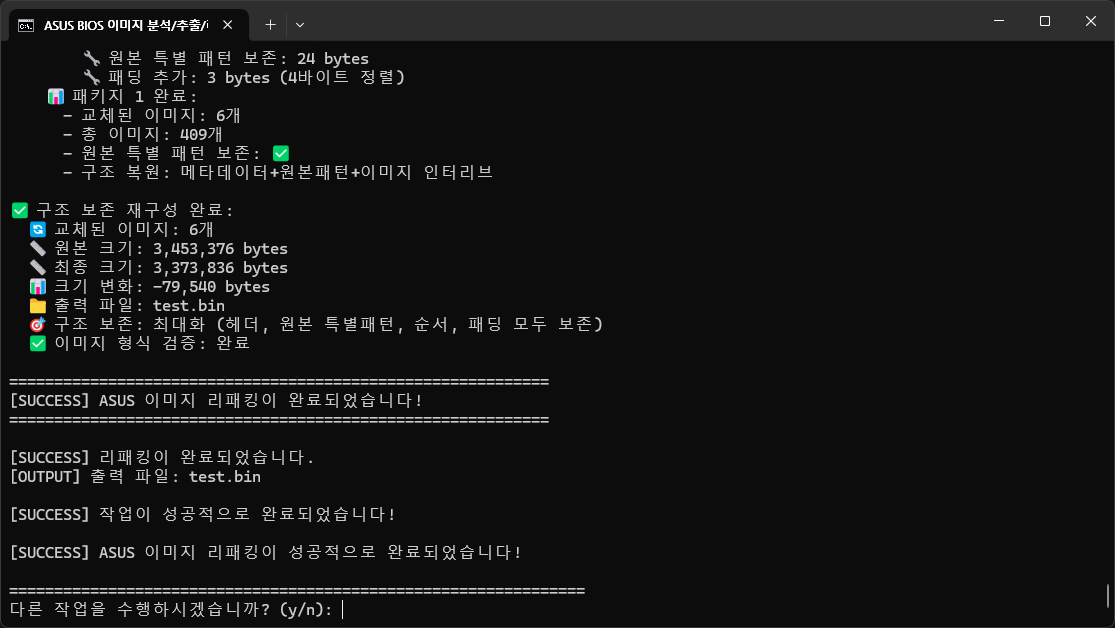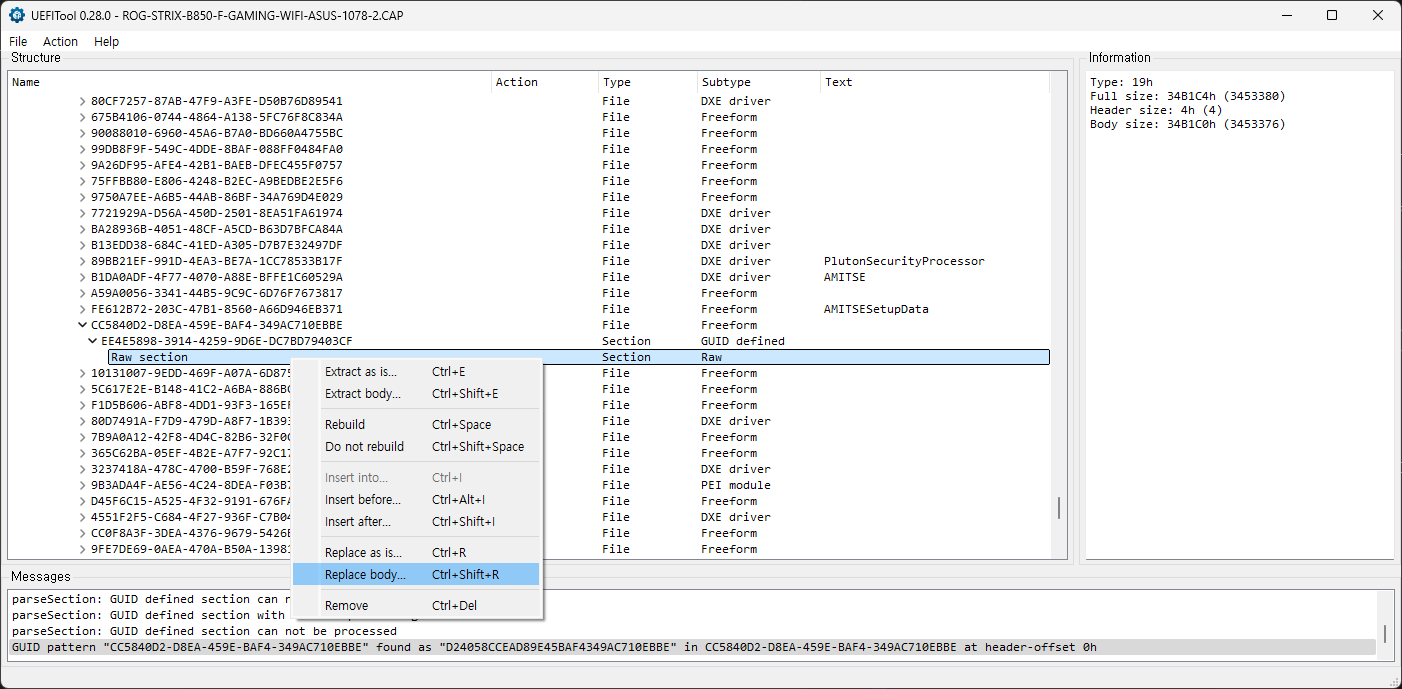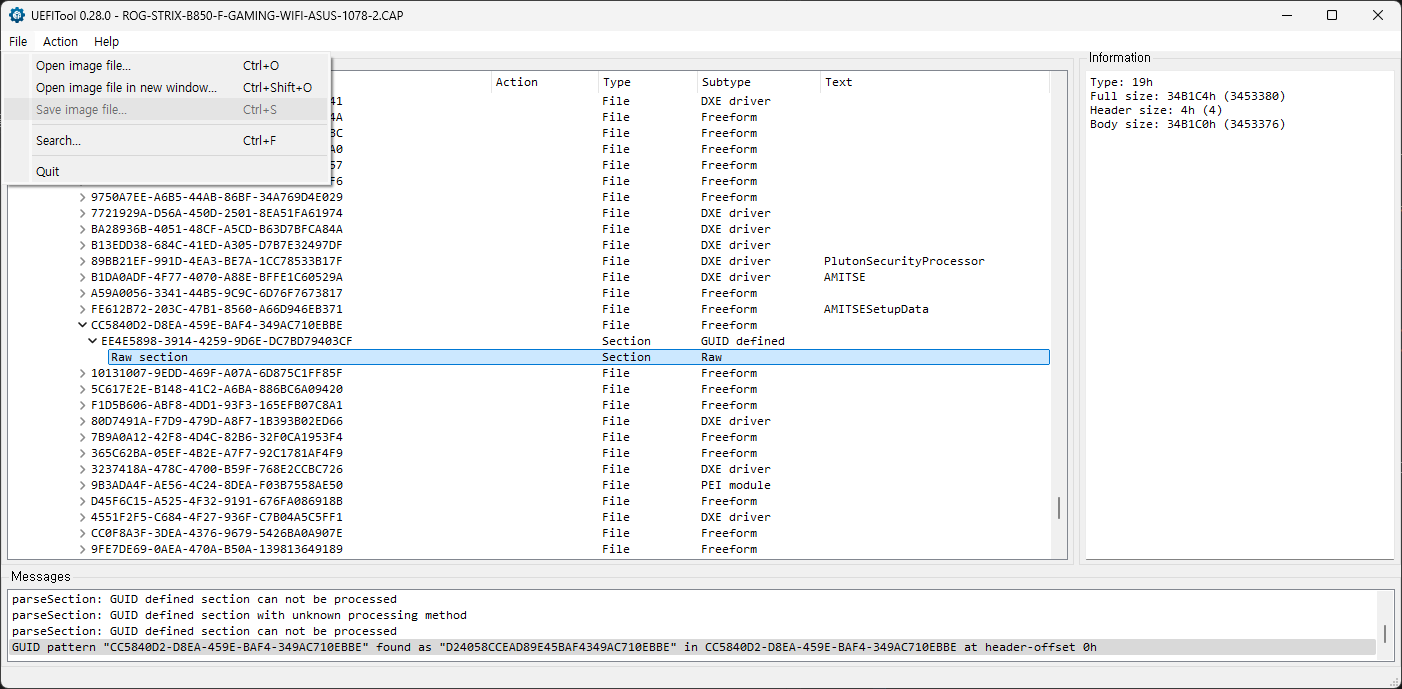[250725] 개발 일지 - 설치하기
[250725] 개발 일지 - 설치하기
1. 리패키지
3 을 누르고 엔터를 누른다. 기본 경로애 추출했다면 아무것도 입력하지 않고, 엔터를 누른다. 그 후, 파일 이름은 아무거나 지정하되 확장자는
.bin을 유지한다.1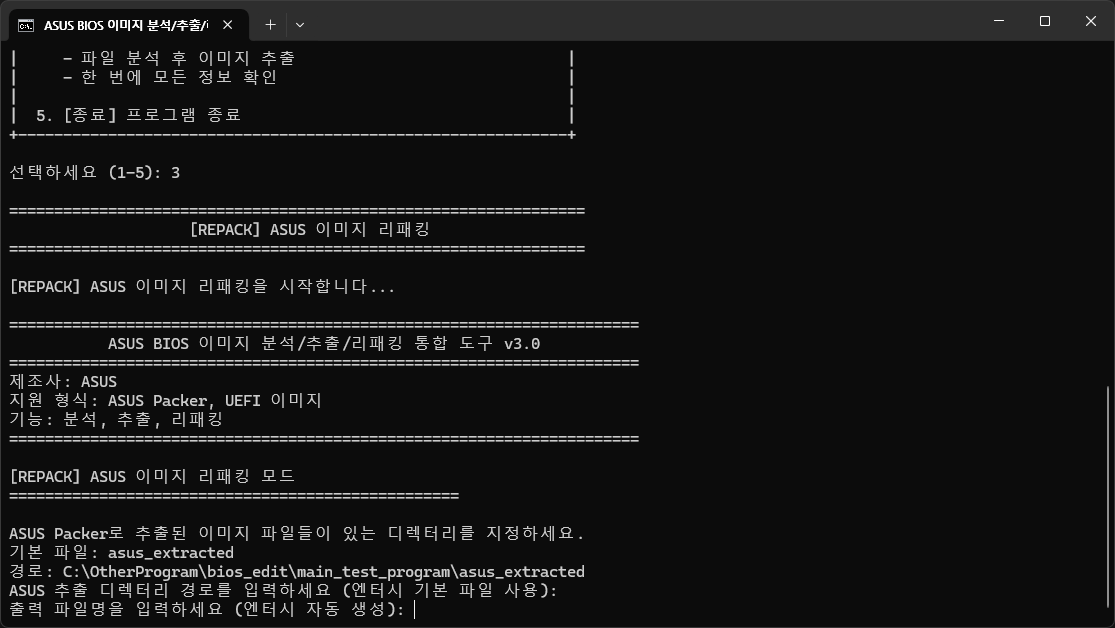
2. 바이오스 파일에 합치기
Ctrl + F키를 눌러 검색 창을 열고GUID탭에서CC5840D2-D8EA-459E-BAF4-349AC710EBBE를 검색한다.2
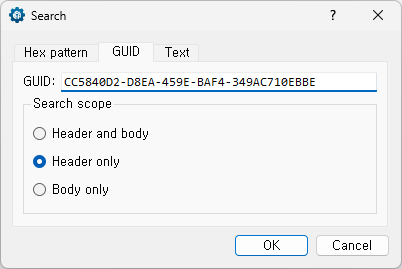
Message칸에서 검색 결과를 더블 클릭하고Raw Section이 나올 떄 까지 하위 요소를 열어준다.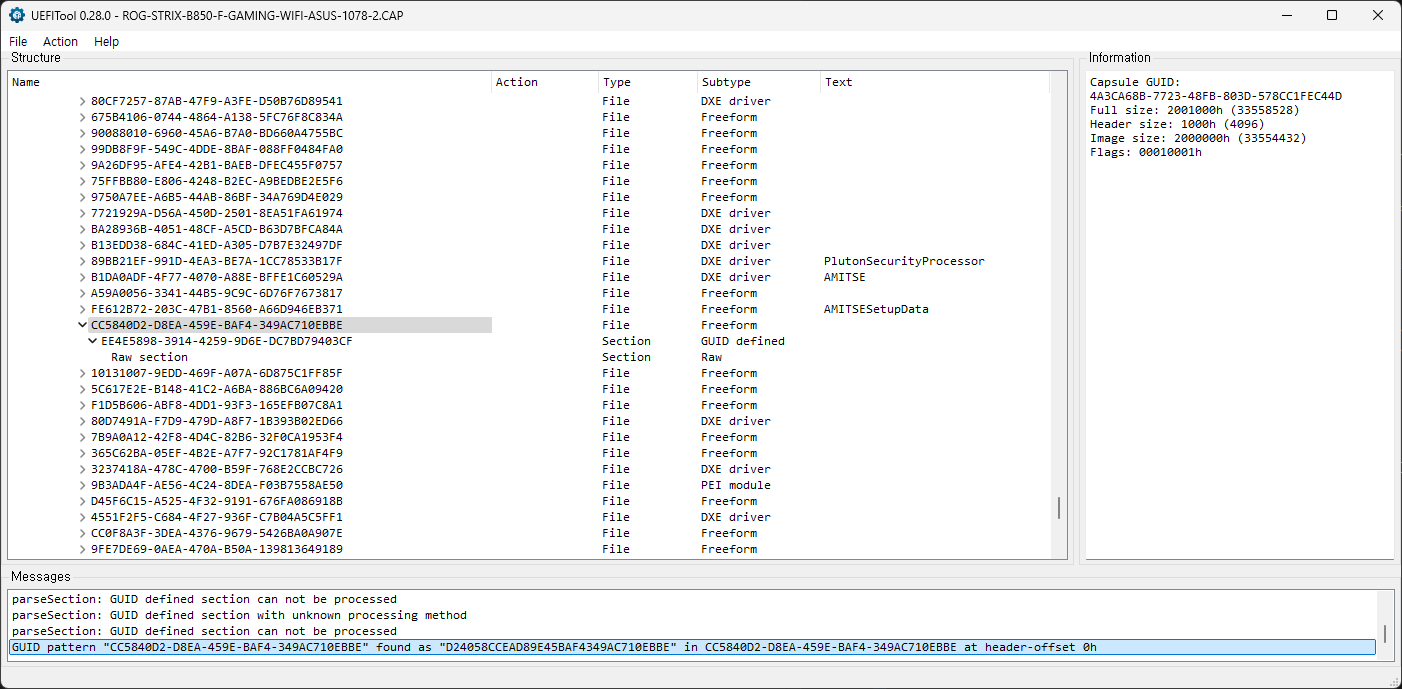
3. 바이오스에 설치
이제 바이오스에서 업데이트하듯이3 설치하면…. 안 된다.4
여기서 두 가지 방법으로 나뉘는데, 글쓴이는 전자 방법의 쓰겠다.
- BIOS FlashBack 기능을 이용하기
- ROMFlasher와 같은 물리적인 기계와 소프트웨어로 밀어넣기
예를 들어
test.bin등등 ↩︎대부분의 ASUS 바이오스가 이
GUID를 사용할 것으로 예상된다.
단, 어느 보드까지인지는 불명 ↩︎ASUS의 경우,
EZ Flash 3를 이용하여 업데이트한다. ↩︎바이오스 파일 선택까지는 되는데, 그 이후에
Select proper BIOS file!이라는 메시지와 함께 멈춰버린다.
정확히는 아예 멈춰서 리셋 버튼을 눌러 재부팅해야 한다.
왜냐하면 UEFITool를 열 때Message칸을 보면 이런 부분이 있다.parseImageFile: Aptio capsule signature may become invalid after image modifications
즉, 새로 저장한 바이오스 파일이 signature가 invaild되기 때문에 보안 인증을 넘기지 못하면서 에러가 나는 것이다. ↩︎
이 포스트는 저작권자의 CC BY 4.0 라이센스를 따릅니다.